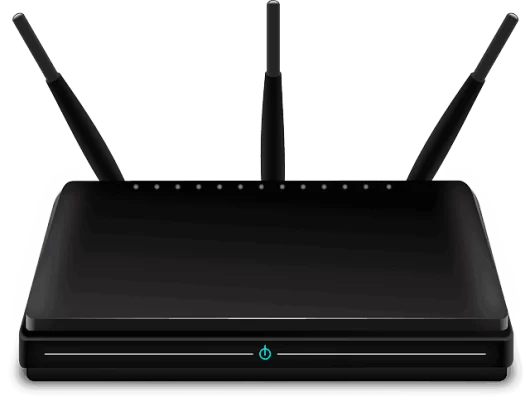Utilizzi WhatsApp e vorresti mandare lo stesso messaggio contemporaneamente a più contatti senza però usare una chat di gruppo? Eccoti allora spiegato come inviare un messaggio a più persone su WhatsApp.
Indice
- Inviare un messaggio a più persone su WhatsApp
- Come creare una lista broadcast
- Come spedire un messaggio tramite una lista broadcast
- Come modificare o eliminare una lista broadcast
- Conclusioni
Inviare un messaggio a più persone su WhatsApp
Alle volte su WhatsApp capita di avere la necessità di mandare lo stesso messaggio contemporaneamente a più persone. In queste occasioni, tuttavia, le chat di gruppo non sono proprio la soluzione migliore in quanto magari non ci si aspetta per forza una risposta o, più semplicemente, non si vuole che la risposta ricevuta sia visibile a tutti. Su WhatsApp esiste però una funzione non molto conosciuta tramite la quale sarà possibile assolvere proprio a questo compito: le liste broadcast.
Mediante una lista broadcast sarà infatti possibile inviare contemporaneamente lo stesso messaggio a più persone – fino ad un massimo di 256 destinatari – evitando così che eventuali risposte ricevute possano essere lette anche dagli altri destinatari. In questo modo, il singolo destinatario riceverà una copia del messaggio proprio come se fosse una classica chat indirizzata direttamente a lui. Inoltre, il messaggio spedito verrà recapitato solo a quelle persone che hanno il numero di telefono del mittente nella loro lista di contatti in maniera tale che il messaggio non venga classificato come spam.
Come creare una lista broadcast
La procedura per creare una lista broadcast cambia leggermente a seconda del sistema operativo utilizzato sul proprio dispositivo. Pertanto, andrò a spiegarti prima come si fa su iOS e poi come si fa su Android.
Creare una lista broadcast su iOS
Per creare una lista broadcast su iOS devi:
- premere il tasto Liste broadcast in alto a destra nella schermata delle Chat;
- premere su Nuova lista in basso al centro nella schermata delle liste broadcast;
- scrivere o selezionare (tramite il tasto +) il nome dei contatti da aggiungere;
- premere, infine, sul tasto Crea.
Creare una lista broadcast su Android
Per creare una lista broadcast su Android devi:
- tramite la schermata delle Chat, premere sul tasto Menu (a forma di tre puntini verticali) e scegliere Nuovo broadcast;
- selezionare i contatti da aggiungere nella schermata Nuovo broadcast, dopodiché premere in basso a destra sul simbolo con una spunta verde;
- a questo punto si aprirà la lista broadcast con i contatti appena selezionati.
Come spedire un messaggio tramite una lista broadcast
Una volta creata la lista broadcast, per inviare un messaggio tramite quella lista basterà semplicemente aprirla. Nonostante assomigli molto ad una normale chat di gruppo, i messaggi che invierai tramite una lista broadcast in realtà appariranno ai destinatari come una normale chat. In questo modo, se uno dei destinatari della lista dovesse rispondere, la risposta verrà inviata solo a te anziché all’intera lista.
Come modificare o eliminare una lista broadcast
Proprio come avviene per creare una lista, anche la procedura per modificare o eliminare una lista broadcast cambia leggermente a seconda del sistema operativo utilizzato sul proprio dispositivo. Pertanto, andrò a spiegarti prima come si fa su iOS e poi come si fa su Android.
Modificare o eliminare una lista broadcast su iOS
Per modificare una lista broadcast su iOS devi:
- aprire la lista broadcast;
- premere sul tasto i accanto alla lista che vuoi modificare;
- a questo punto nella schermata Info lista potrai o cambiare il nome della lista broadcast, oppure potrai aggiungere o rimuovere dei destinatari selezionando Modifica lista…
Se invece vuoi eliminare una lista, premi il tasto Liste broadcast nella parte superiore della schermata delle Chat, seleziona e fai scorrere verso sinistra la lista che desideri eliminare, e infine premi su Elimina.
Modificare o eliminare una lista broadcast su Android
Per modificare una lista broadcast su Android devi:
- selezionare la lista broadcast dalla schermata delle Chat, premere sul tasto Menu (a forma di tre puntini verticali), e infine premere su Info lista broadcast;
- a questo punto potrai cambiare il nome della lista toccando l’icona a forma di matita, aggiungere dei destinatari alla lista toccando l’icona Aggiungi destinatari in alto a destra, oppure rimuovere dei destinatari dalla lista toccando, tenendo premuto e selezionando Rimuovi [nome del destinatario] dalla lista.
Se vuoi eliminare una lista attraverso la schermata delle Chat, tieni premuto sulla lista broadcast che desideri eliminare, poi premi sull’icona a forma di cestino, e infine premi su ELIMINA.
Conclusioni
Le liste broadcast si rivelano quindi molto utili rispetto alle classiche chat di gruppo, permettendo così di risparmiare tempo e semplificando la vita in diverse occasioni. Arrivati comunque a questo punto dovresti aver finalmente capito come inviare un messaggio a più persone con WhatsApp.
P.S.: al momento, le procedure indicate in questo articolo non funzionano con WhatsApp per PC. Inoltre, sebbene sia ormai poco diffuso, tieni presente che esiste la possibilità di utilizzare le liste broadcast anche sul sistema operativo Windows Phone.